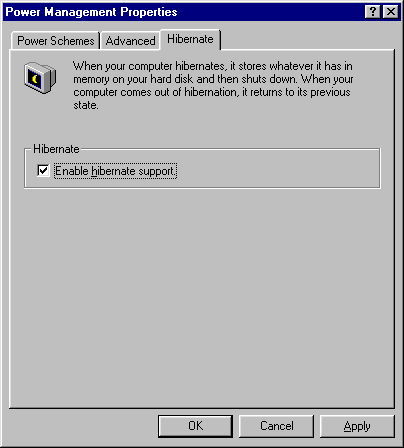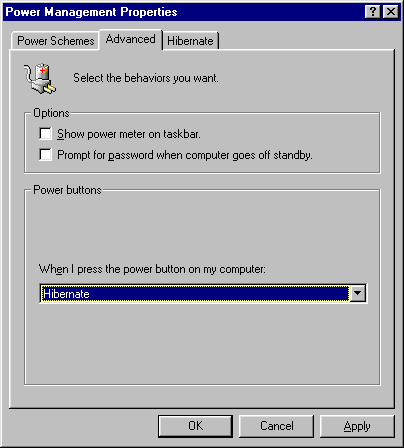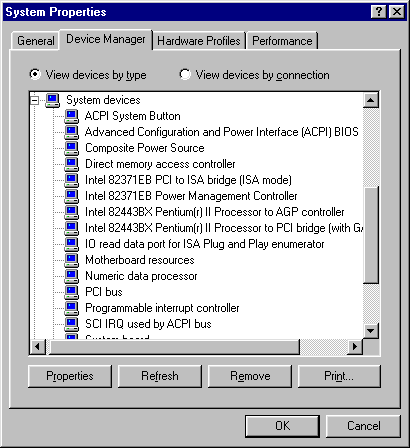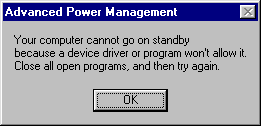Enable acpi auto configuration что это в биосе
ACPI (Advanced Configuration and Power Interface) – это стандарт (спецификация), определяющий способы программного управления электропитанием компонентов компьютера с помощью встроенных средств ОС (операционной системы). Другими словами данная технология предназначена для управления состоянием персонального компьютера и энергопотреблением его компонентов.
Кроме управления электропитанием данный стандарт позволяет выполнять конфигурацию устройств Plug and Play.
Управление электропитанием и конфигурирование устройств Plug and Play осуществляется на уровне операционной системы (предшественник спецификации ACPI стандарт АРМ реализован на уровне BIOS), то есть ОС практически полностью управляет энергопотреблением и конфигурированием устройств ПК.
Спецификация ACPI требует поддержки со стороны, как материнской платы, так и подключаемых устройств.
Для технологии ACPI определяют несколько состояний и подсостояний системы (компьютера): глобальные состояния системы, состояния ЦП (центрального процессора) и состояния устройств.
Глобальных состояний системы различают четыре:
G0 (S0) – нормальное функционирование системы;
G1 (S1, S2, S3, S4) – режимы уменьшенного энергопотребления, о которых мы поговорим чуть ниже.
G2 (S5) – программное выключение. В данном состоянии компьютер выключен, но блок питания находится под напряжением.
G3 – состояние в котором питание полностью отключено от блока питания (БП).
Режимы уменьшенного энергопотребления (S1, S2, S3, S4):
S1 (Power On Suspend, POS, Doze) – режим энергосбережения, при котором отключается монитор, винчестер, но на центральный процессор и ОЗУ (модули оперативной памяти) питание подается, снижается частота системной шины. Процессорные кэши сброшены, процессоры не выполняют инструкции, отключен генератор тактовой частоты ЦП.
S2 (Standby, Standby Mode) – режим уменьшенного энергопотребления. При данном режиме происходит отключение монитора, винчестера. От ЦП отключается напряжение питания. Останавливаются все тактовые генераторы (продолжают работать только те тактовые генераторы, которые необходимы для работы оперативной памяти). Питание подается только на системную память (в ней хранится информация о состоянии системы).
S3 (Suspend to RAM, STR, Suspend) – ждущий режим. При данном режиме энергосбережения питание подается только на оперативную память (в ней хранится информация о состоянии системы). Все другие компоненты ПК отключены.
S4 (Suspend to Disk, STD, Suspend to Hard Drive, S4-Hibernation) – глубокий сон. При данном режиме энергосбережения текущее состояние системы записывается на винчестер, после чего следует отключение питание всех компонентов ПК.
Для стандарта ACPI определяют несколько состояний процессора:
C0 – процессор работает в номинальном режиме.
C1 (Halt) – состояние уменьшенного энергопотребления. Работа процессора приостановлена, но он может незамедлительно вернуться в рабочее состояние.
C2 (Stop-Clock) – работа процессора приостановлена. Но регистры и кэш остаются в рабочем состоянии. Процессор может немедленно приступить к обработке заданий.
C3 (Sleep) – режим сна. Процессор в спящем режиме не обновляет кэш.
Для технологии ACPI также определяют четыре состояния устройств:
D0 – устройство работает в номинальном режиме.
D1 – режим уменьшенного энергопотребления (устройство использует меньше энергии чем состояние D0).
D2 – режим уменьшенного энергопотребления (устройство использует меньше энергии чем состояние D1).
D3 – устройство выключено.
Интерфейс автоматического управления конфигурацией и питанием (ACPI) пришел на смену уже устаревшего АРМ (Advanced Power Management).
ACPI Function
Другие идентичные по назначению параметры: ACPI Aware O/S, IPCA Function, Compliance With O/S
Опция ACPI Function предназначена для включения поддержки технологии ACPI в BIOS персонального компьютера. Опция имеет всего два значения – Enabled (Включено) и Disabled (Выключено).
Принцип работы
Все пользователи давно привыкли к гибким возможностям по управлению энергопотреблением современного персонального компьютера. К примеру, разнообразные режимы приостановки работы, такие, как режим Stand by или Hybernation, используемые в операционных системах линейки Windows, позволяют быстро останавливать и возобновлять работу компьютера без его полной перезагрузки, сохраняя при этом текущие данные пользователя. Особенно важно использование функций энергосбережения в портативных компьютерах – ноутбуках и нетбуках, которые в большинстве случаев работают от встроенной аккумуляторной батареи, емкость которой в значительной степени ограничена.
Гибкое управление энергопотреблением компьютера стало возможным благодаря повсеместному распространению технологии ACPI (Advanced Configuration and Power Interface, Усовершенствованный интерфейс конфигурирования и управления питанием). Кроме того, данная технология отвечает за поддержку расширенного контроллера прерываний APIC.
Однако воспользоваться преимуществами технологии ACPI пользователь сможет лишь в том случае, если в BIOS его компьютера включена поддержка данной технологии. За включение поддержки технологии отвечает функция BIOS ACPI Function. Выбор значения Enabled позволяет включить поддержку технологии в BIOS, а выбор значения Disabled – выключить.
Кроме того, для работы интерфейса ACPI необходима его поддержка со стороны операционной системы. Технологию ACPI поддерживают практически все существующие на текущий момент операционные системы линейки Windows, начиная с Windows 98 SE.
Стоит ли включать параметр?
Если у вас на ПК установлена современная ОС, поддерживающая технологию ACPI, такая, как Windows 98 и более новая, то в таком случае опцию лучше всего включить. В противном случае вы не сможете управлять состояниями энергопотребления персонального компьютера. Однако если вы, до сих пор используете одну из старых ОС, то включение опции не имеет особого смысла.
Следует иметь в виду, что нужное значение опции необходимо выбрать до установки операционной системы. В противном случае переключение варианта опции в BIOS может привести к неработоспособности уже установленной ОС.
ACPI — технология управления питанием
В наших с вами компьютерах существует множество опций, к существованию которых мы давно привыкли и воспринимаем их как должное. Среди них есть и такие, которые были введены в компьютерную жизнь благодаря принятию в середине 90-х гг. ведущими производителями компьютерного оборудования стандарта ACPI(Advanced Configuration and Power Interface — Расширенный интерфейс управления настройкой и питанием). Этот стандарт предоставляет операционной системе и, как следствие, пользователю компьютера мощные и эффективные средства для контроля аппаратных компонентов и управления их работой.
Например, в операционной системе Windows благодаря технологии ACPI пользователь может программно установить такие параметры, как временное или постоянное отключение компьютера или отдельных его компонентов, переход компьютера в режим пониженного энергопотребления, в спящий режим или в режим гибернации.
Эти функции кажутся нам теперь совершенно естественными, но в ранних версиях Windows, таких как Windows 95, не поддерживавших технологию ACPI (не говоря уже об операционных системах семейства DOS), операционная система не могла даже автоматически выключить компьютер, и пользователю приходилось самостоятельно нажимать кнопку питания для того, чтобы выключить системный блок.
История создания
Нельзя сказать, что стандарт ACPI появился на пустом месте. До его появления существовал стандарт управления питанием APM. Однако он поддерживался исключительно на уровне BIOS. Кроме того, его возможности были ограничены и в настоящее время этот стандарт практически не используется.
ACPI изначально разрабатывался в качестве открытого стандарта. Первая реализация ACPI была создана в 1996 году компаниями Toshiba, Intel и Microsoft, к которым позже присоединились Phoenix и Hewlett-Packard. Стандарт ACPI постоянно совершенствуется, а его последняя версия была выпущена в 2011 г. Первоначально в ACPI использовалась 16 и 32-битная адресация, которая позже сменилась 64-битной. В версии ACPI 3.0, вышедшей в 2004 г., была добавлена поддержка разъемов SATA, а также шины PCI Express.
На сегодняшний день эта технология поддерживается большинством операционных систем, а также процессорных архитектур. Помимо семейства ОС Microsoft Windows стандарт ACPI поддерживается также такими семействами ОС, как Linux и Free BSD.
Принцип работы
ACPI представляет собой независимый от платформы стандарт, облегчающий поиск устройств, их конфигурирование, управление питанием, а также мониторинг. Благодаря принятию стандарта ACPI были устранены конфликты между BIOS и операционной системой, и управление питанием стало осуществляться под контролем операционной системы.
Функции ACPI хранятся в БИОСЕ компьютера. Это справедливо, разумеется, для тех BIOS, которые поддерживают ACPI. Кроме того, для работы функций ACPI требуется поддержка технологии со стороны операционной системы.
ACPI на уровне BIOS состоит из нескольких компонентов, которые включают ядро ACPI и таблицы данных. В отличие от таких встроенных в BIOS технологий, как PnP, реализация ACPI в рамках BIOS не столь объемна, а функции ACPI BIOS ограничиваются организацией загрузки таблиц ACPI в память компьютера. Таблицы данных ACPI содержат сведения об аппаратной конфигурации и помогают операционной системе управлять аппаратными компонентами.
Преимущества
Какие же преимущества дает повсеместное внедрение стандарта ACPI простому пользователю?
Основная функция ACPI – контроль со стороны операционной системы за потреблением энергии всего компьютера и его отдельных компонентов. Например, при помощи функций ACPI операционная система может погрузить компьютер в режим сна, а также автоматически выключить питание. На практике пользователь может так настроить поведение компьютера, что он ничем не будет отличаться от электронной бытовой техники, такой, например, как музыкальный центр или телевизор, которые готовы к работе сразу же после того, как вы нажимаете их кнопку питания. При этом пользователь может пропустить ставшую традиционной загрузку компьютера.
Но этим возможности ACPI не ограничиваются. Пользователь может также запрограммировать поведение кнопки выключения питанием на системном блоке. При ее нажатии система будет спрашивать у вас, что делать — выключать ли компьютер, переводить ли его в спящий режим, режим гибернации, то есть, приостановки работы компьютера с сохранением текущей сессии, или ничего не делать. Единственной кнопкой на блоке, не зависящей от программных установок, на компьютере, поддерживающем ACPI, осталась лишь кнопка Reset.
Помимо контроля управления энергопитанием компьютера, технология предоставляет средства мониторинга состояния оборудования, что позволяет отслеживать такие параметры, как температура материнской платы и процессора, скорость вращения вентиляторов, и.т.д. Пользователи ноутбуков благодаря стандарту ACPI получили возможность следить за уровнем заряда батареи.
Стандарт ACPI определяет несколько режимов потребления энергия – номинальный режим, энергосберегающий режим, режим полной остановки, и.т.д. Эти режимы поддерживаются как всем компьютером, так и его отдельными компонентами, в том числе и центральным процессором.
Пользователь может настроить уровень поддержки ACPI компьютером, а также включить или выключить отдельные опции ACPI в БИОСЕ при помощи интерфейса настроек BIOS Setup.
Основные преимущества технологии:
Заключение
Появление технологии ACPI является важным этапом эволюции компьютерных устройств. Благодаря появлению технологии ACPI компьютеры научились работать в более гибком режиме, подстраиваясь под нужды пользователя и стали более экономичными. Кроме того, благодаря ей упростился контроль со стороны операционной системы над аппаратным обеспечением компьютера.
Тонкая настройка ACPI на примере Thinkpad X220
Лирика
За прошедшие пару месяцев мне довольно часто приходилось вступать в дискуссии о всевозможных портативных компьютерах: ломать копья в спорах какой производитель лучше и почему, обсуждать совместимость с GNU/Linux и то, как в этой системе настроить ту или иную функцию и, периодически, меня таки просят поделиться конфигами. Под влиянием этих самых обсуждений и родилась данная статья.
Большую часть своего компьютерного стажа я пользуюсь лаптопами так называемой «бизнес серии»: IBM ThinkPad 600, HP-Compaq nc2400, Lenovo ThinkPad X61T, Lenovo ThinkPad X220.
Были кратковременные перерывы, когда приходилось перебиваться абы-чем, то бишь компьютерами потребительского сегмента: Apple ibook G4 и Acer aspire 5112 и именно в эти моменты приходило понимание того, как сильно не хватает таких очевидных и привычных вещей, как трекпоинт и док-станция.
Что это такое? Подставка для лаптопа с разъемом питания и всевозможными дополнительными портами. В некоторые модели можно установить дополнительный жесткий диск или аккумулятор. Док-станция избавляет от необходимости каждый раз подключать весь набор кабелей, приходя на рабочее место и отсоединять, уходя.
Особенно удобна такая конфигурация под управлением GNU/Linux (в моем случае, Debian stable), где несколькими скриптами можно детально описать поведение компьютера.
Описание сценария работы
На работе я использую конфигурацию с внешним монитором и bluetooth клавиатурой Lenovo ThinkPad kt1255. Лаптоп практически никогда не выключается, вместо этого используется suspend to ram. Опишу сценарии обработчиков:
— Пробуждение в доке с закрытой крышкой: включить внешний монитор, активировать bluetooth и подключить клавиатуру, cpu performance
— Открытие крышки в доке: погасить внешний монитор и перевести изображение на внутренний
— Извлечение с открытой крышкой: дополнительно отключит клавиатуру и bt, cpu on-demand
— Извлечении с закрытой крышкой: залочить экран, перевести изображение на внутренний экран отключив внешний, вырубить клавиатуру и bt-модуль, cpu в on-demand, перейти в pm-suspend
— Закрытие крышки не в доке: блокировка экрана, pm-suspend
Непосредственно настройка
Какими-либо DE я не пользуюсь, да и не вижу смысла возлагать на них функцию управления питанием. Потому, настраивать будем средствами acpid.
Настройку начинаем, как обычно, с установки нужных программ:
Далее, смотрим какие события у нас генерятся при отстыковке лаптопа:
Стоит отметить, что ThinkPad Mini Dock Series 3 не предоставляет proc интерфейса.
Напишем правила для событий:
Правило на закрытие крышки идет в комплекте с пакетом acpi-support. Приведем его к надлежащему виду, указав путь к скрипту-обработчику:
А теперь перейдем к самому интересному: скриптам, описывающим реакцию на события при описанных выше условиях.
Поясню, на всякий случай, что 90:7F:61:10:A3:BC — это адрес моей клавиатуры. Настраиваются bluetooth устройства достаточно просто:
В дальнейшем, когда устройства связаны, достаточно передать
Чем мы в скриптах и пользуемся.
Опишем обработчик стыковки:
Подводные камни
После обновления до debian 8, где в системе появился systemd, я столкнулся со следующей проблемой: при закрытии крышки, pm-suspend почему-то отрабатывал два раза. То есть выполнялся скрипт lid.sh, но параллельно с ним производилось действие pm-suspend без всяких скриптовых обвязок.
Главным подозреваемым, конечно же, стал новый инициализационный комбайн. И не зря: после десяти минут гугления выяснилось, что, оказывается, systemd пытается, до кучи, брать на себя и функцию по управлению событиями acpi, но делает это покамест не слишком хорошо: на данный момент не может обрабатывать события подключения адаптера питания и батареи.
Переписывать скрипты под новые веяния моды желание также не возникло, потому было проделано следующее:
Тем самым мы отучили systemd делать то, о чем не просят и все встало на круги своя. В принципе, то же самое стоит сделать с HandleSuspendKey, HandleHibernateKey и HandlePowerKey, если есть желание обрабатывать нажатия через acpid.
Заключение
Таким образом, получаем удобную конфигурацию, не требующую каких-то лишних рутинных манипуляций. Приходя утром на работу, я достаю лаптоп из рюкзака, вставляю его в док-станцию и нажимаю кнопку питания на этой самой док-станции, после чего работаю как со стационарным компьютером. Уходя, просто жму кнопку отстыковки и убираю компьютер в рюкзак.
Недостаток у такого подхода ровно один: вызывает сильное привыкание.
Технологии ACPI и OnNow
В данной статье пойдет речь о вопросе управления энергопотреблением в современных компьютерах, выражаясь в специфической терминологии — Power Managment. Нет-нет, не закрывайте окно браузера, считая, что вас это не касается, поскольку вы не являетесь владельцем ноутбука и не состоите в партии зеленых. Речь пойдет о гораздо более интересных вещах: совместной инициативе Intel, Microsoft и Toshiba — ACPI, и одном из наиболее интересных ее практических воплощений в Windows98/NT — технологии OnNow, должной обеспечить «постоянно доступный PC».
Итак, что же собственно это такое — ACPI? Для начала, наверное, стоит расшифровать эту аббревиатуру. ACPI, в переводе на человеческий язык, означает Advanced Configuration and Power Interface. Или, говоря по-русски, «интерфейс расширенного конфигурирования и управления питанием». Его задача — обеспечить взаимодействие между операционной системой, аппаратным обеспечением и BIOS системной платы.
Посмотрим сначала, что творится в этой области сегодня. Большинство материнских плат, даже вышедших на базе таких относительно новых чипсетов как VIA Apollo MVP3 или Intel 440BX, не поддерживают расширенное управление энергопотреблением ACPI, несмотря на то, что по идее, ACPI-совместимым считается еще аж 430TX, а сам ACPI был анонсирован в апреле 1996 года. Его использование начинается только сегодня, по мере того, как для вышедших недавно материнских плат создаются новые версии BIOS, частично поддерживающие ACPI.
Итак, повторюсь, основная задача ACPI — способность разумно включать и выключать PC и подключенную к нему периферию. Причем, помимо принтеров, сетевых карт, дисководов CD-ROM и прочая и прочая, могут быть и такие, пока еще экзотические устройства, как телевизор, видеомагнитофон, музыкальный центр. И конечно речь идет об умной активации PC. Так, чтобы видеоплеер при установке в него кассеты смог разбудить PC, который включил бы телевизор.
Однако на данный момент ACPI может интересовать среднего пользователя только как теоретическая архитектура. Куда интереснее основанная на нем технология OnNow, уже сегодня могущая предоставить кое-какие вполне осязаемые приятности. Ее цели: убрать задержки при включении и выключении компьютера, позволить обслуживающим приложениям, таким как дефрагментация диска или проверка на вирусы выполняться в то время, когда компьютер выключен, и вообще, улучшить общую картину энергопотребления PC.
Режим S3 (настоящий OnNow) не может быть реализован из-за того, что существующие системные платы не имеют схем разделенного питания компонентов. Поэтому, до выхода следующего поколения материнок OnNow в полном объеме реализован быть не может. Пока же, путем модификации BIOS, можно добиться только некой эмуляции — S4.
Первой же материнской платой, которая будет иметь раздельные схемы питания для своих узлов и будет, таким образом, поддерживать режим S3 станет ASUS P2B-E — модификация давно известной системной платы P2B от Asustek. Кроме возможности suspend-to-memory, кстати, P2B-E будет иметь 5 слотов PCI. В серийное производство эта плата будет запущена в ноябре текущего года.
Но вернемся к нашим баранам. Спецификацию OnNow разрабатывала небезызвестная вам фирма Microsoft. Угадайте с трех попыток, кто по этой спецификации должен стать управляющим центром компьютера по всем этим вопросам? Первые два ответа можно не считать, правильно — Windows.
В общем, я полагаю, тенденцию вы уловили. Компьютер, постоянно находящийся наготове.
Обидно, однако, что пока с практическим использованием ACPI очень дела обстоят неважно. Возьмем самое яркое видимое и единственное на данный момент проявление ACPI в Windows 98 — Hibernate (по-русски — зимняя спячка). Проще говоря, это то самое хваленое сбрасывание данных из оперативной и видеопамяти на винт, с последующим быстрым восстановлением при включении компьютера. Таким образом, у нас получается аналог спящего режима, когда к вашим услугам предоставлены всегда запущенные приложения, но с нулевым потреблением энергии. Так вот, после появления в вашем компьютере версии BIOS, поддерживающей ACPI и некоторых манипуляций с установкой Windows 98, у вас действительно в Control Panel/Power Management появится пара вожделенных пунктов:
И соответствующий пункт в закладке Advanced:
Я уже не говорю о не так хорошо заметных проявлениях в списке системных устройств:
Как вам нравятся такие устройства, как ACPI System Button или Composite Power Source?
Но для появления всего этого после перепрошивки BIOS недостаточно просто переустановить Windows 98. Поддержка ACPI — опциональная, поэтому при инсталляции надо запустить SETUP с ключами /P J или же поправить реестр, добавив в ветке HKEY_LOCAL_MACHINESoftwareMicrosoftWindowsCurrent VersionDetect новую DWORD-переменную ACPIOption, установленную в 1.
Однако, небольшое но. Ох уж это но, всегда оно появляется. Как обычно, новая технология отказывается работать в Windows сразу и без ошибок. Эта печальная практика затронула и OnNow. В Windows 98 фактически он не работает. До выхода Service Pack 1 все ограничится этими красивыми, но, к сожалению, бесполезными картинками. Сегодня в Windows’98 не работают ни Hibernate, ни вообще, какие либо функции управления питанием через ACPI. Весь контроль над ними берет на себя APM. Взять тот же Composite Power Source (по-русски говоря, — блок питания в корпусе): при входе в спящий режим через ACPI он должен выключаться, а при входе через APM (сегодня) — не выключается. Улавливаете разницу в уровне контроля над железом?
Про Hibernate я вообще молчу. Там все отягощается еще и файловой системой. По крайней мере, по текущей информации, Hibernate не будет работать с FAT32. Только с FAT16. Кроме этого, для работы необходимы поддерживающие OnNow драйвера видеокарты. Пока их только делает ATI. Но и этого еще недостаточно. Многие из существующих CD ROM и SCSI-контроллеров с Hibernate также работать не могут. Остается надеяться, что к выходу SP1 (1999 год) Microsoft удастся справиться с этими проблемами. А производителям комплектующих — написать драйверы, позволяющие их продуктам корректно работать с ACPI. Уж больно не хочется видеть окно, возникающее сейчас на моем экране при попытке уйти в Suspend Mode:
Итог: любимый город может спать спокойно. По крайней мере, до 99 года, когда выйдет SP1 для Windows 98, а комплектующие и программы научатся работать в паре с ACPI.
Возможно, однако, что OnNow будет все же работать через BIOS, в обход операционной системы. Например, плате ASUS P2B-E не будет требоваться команда Windows 98 для перехода в S3 (suspend-to-memory), а уже давно вышедшая плата Aopen AX-6BC умеет делать S4 (suspend-to-disk) не пользуясь средствами операционной системы.